GIMP(ギンプ)
「 GIMP 」というペイントツールは聞いたことがあるけど、GIMPとは何…?という方を対象に、これからご紹介していきたいと思います!

GIMP(ギンプ)とは?
1996年に提供開始された、無料のペイント・画像加工ソフト。アメリカのプログラマー、 スペンサーキンボールとピーター・マティスが大学在学中に立ち上げたことから始まります。GNU Image Manipulation Program「GNU(フリーソフト)の画像操作プログラム」の頭文字を取ってGIMP、と呼ばれます。有償のペイントソフトと同等の豊富な機能を備えている、最強の無料ペイントツールです。
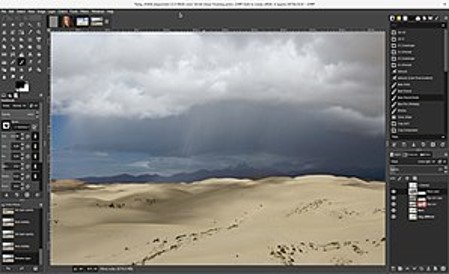
まずはダウンロードします
[rml_read_more]
「GIMP」と検索すると、gimp.orgのサイトが出てきます。
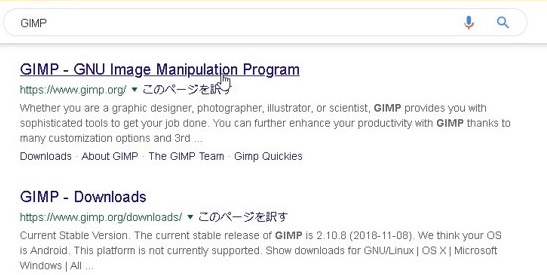
または下記のURLから表示できます。

GIMP
GIMP - The GNU Image Manipulation Program: The Free and Open Source Image Editor
DOWNLOAD(X.XX.X ) バージョン名のボタンを選択します。
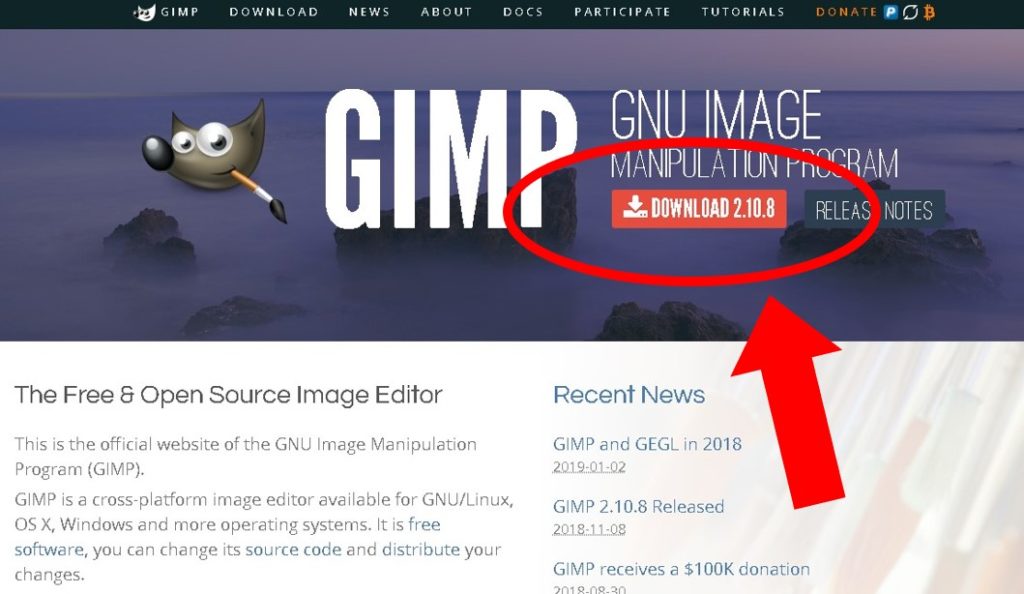
「Download GIMP X.XX.X directly」を選択すると、すぐにダウンロードが開始されます。200MB以上あるので、気長に待ちましょう。
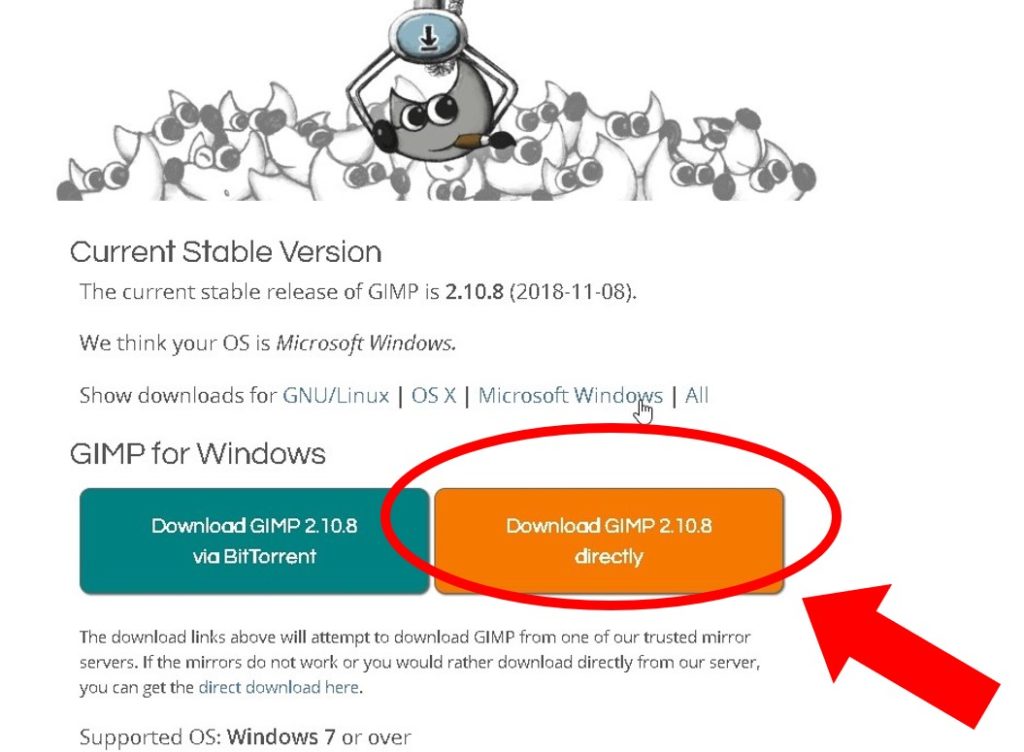
インストールファイルがダウンロードできました。
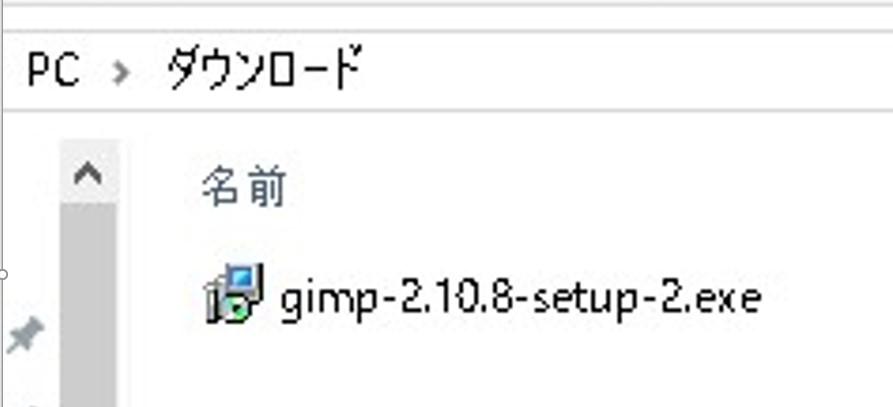
ファイルを開きます。
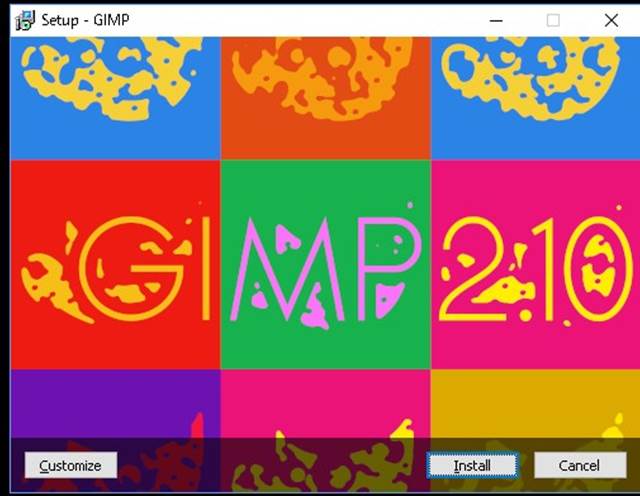
言語を選択します。現時点では日本語が無かったのでEnglishを選択しておきましょう(インストール後はメニュー表示など日本語になっています)
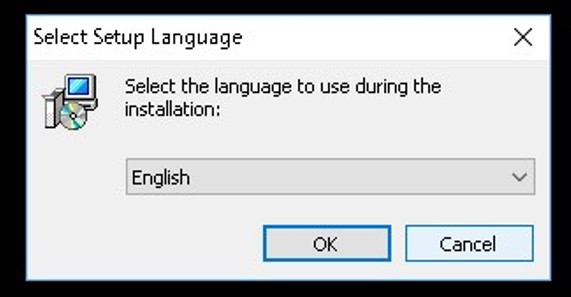
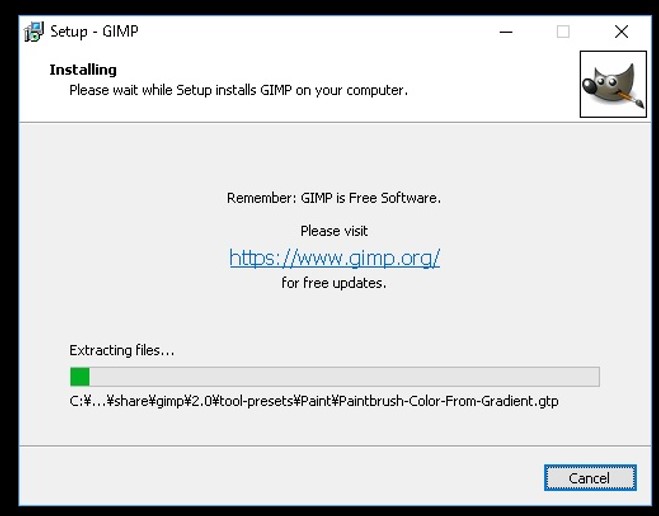
インストール完了
インストール完了しました。アプリケーションを開いてみましょう!
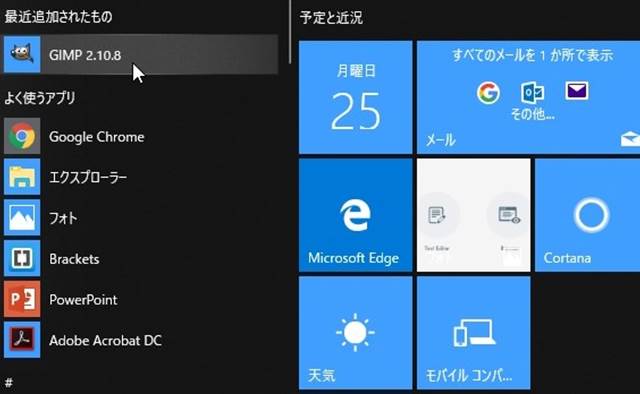
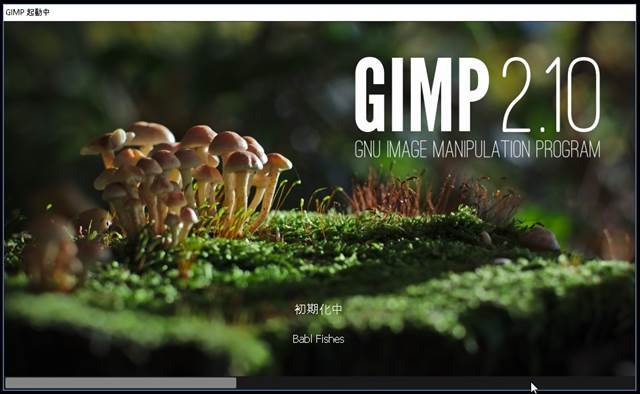
開きました!
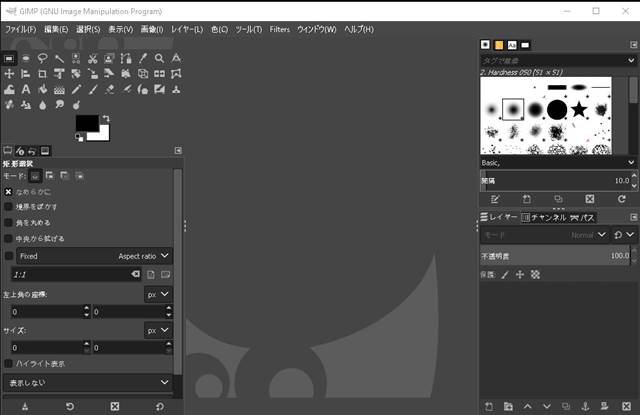
一部が英語になったりしていますが、自動的に日本語化されています。
このあたりは今後のバージョンで変わっていくのでは・・・と思います。
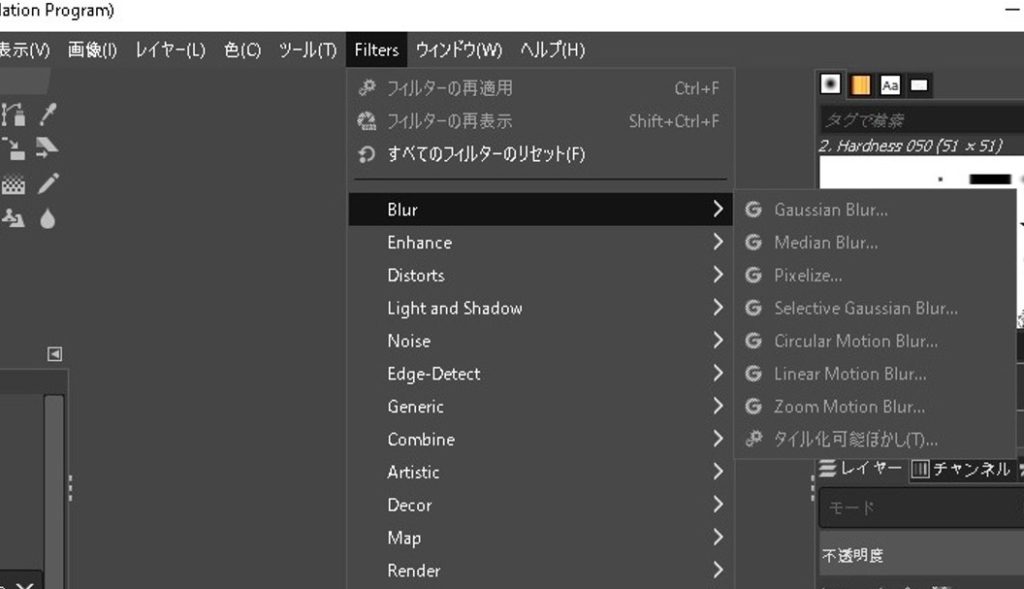
ということで、インストールが無事に完了しました!
次回は、画面の構成や概要についてお伝えしていきたいと思います。
\(^o^)/

